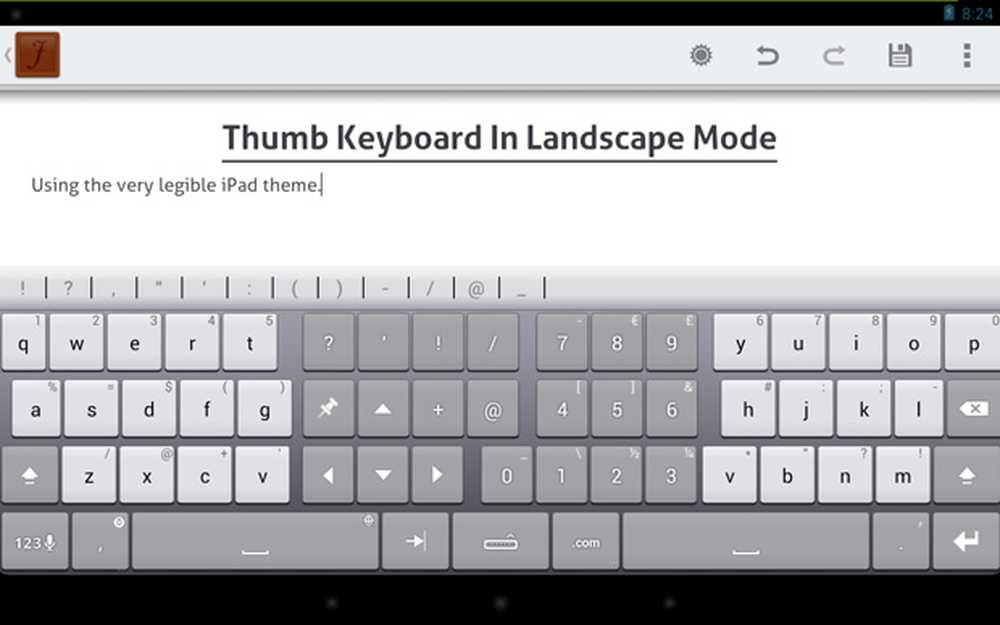Miniatyrbildefremvisninger vises ikke i Windows Filutforsker
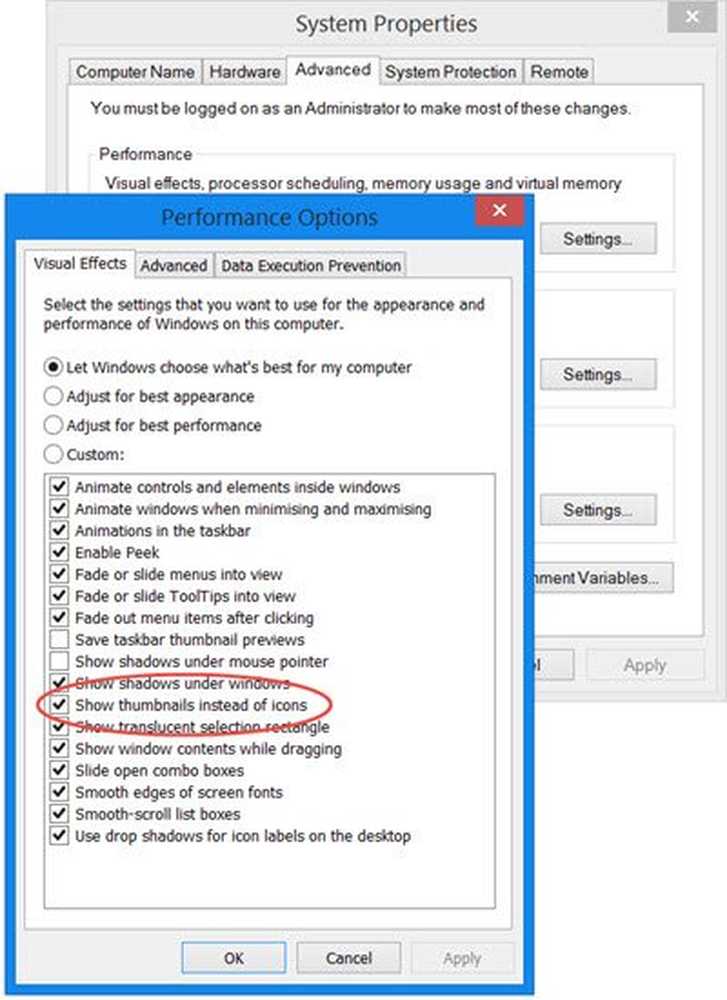
Dette innlegget vil hjelpe deg hvis din Miniatyrbildefremvisninger vises ikke i Windows File Explorer og vise deg hvordan du kan aktiver eller deaktiver miniatyrbilder i Windows 8 eller Windows 7 Explorer.
Når du åpner Utforsker og ser bilder, ser du miniatyrbildet i bildet på ikonet. Disse kalles Miniatyrbilder. Men hvis du bare ser standardikonet, vil dette innlegget hjelpe deg med å løse problemet.
Miniatyrbildevisninger vises ikke
Først åpne Diskopprydding Utility og bruk den til å slette Miniatyrbilder. Dette vil tømme miniatyrbufferen. Deretter åpner du Kontrollpanel og klikker på Åpne mappealternativer. Her under Vis-fanen, sørg for at Vis alltid ikoner, aldri miniatyrbilder er ukontrollert.

Klikk på Bruk og Avslutt.
Alternativt kan du gjøre følgende. Åpne Kontrollpanel, velg Alle kontrollpanelelementer og klikk deretter på System. Nå, på venstre side, vil du se Avanserte systeminnstillinger. Klikk på den.
Deretter klikker du på Avanserte innstillinger under fanen Avansert. Under fanen Visual Effects vil du se Vis miniatyrer i stedet for ikoner. Kontroller at dette valget er merket. Klikk på Bruk og Avslutt.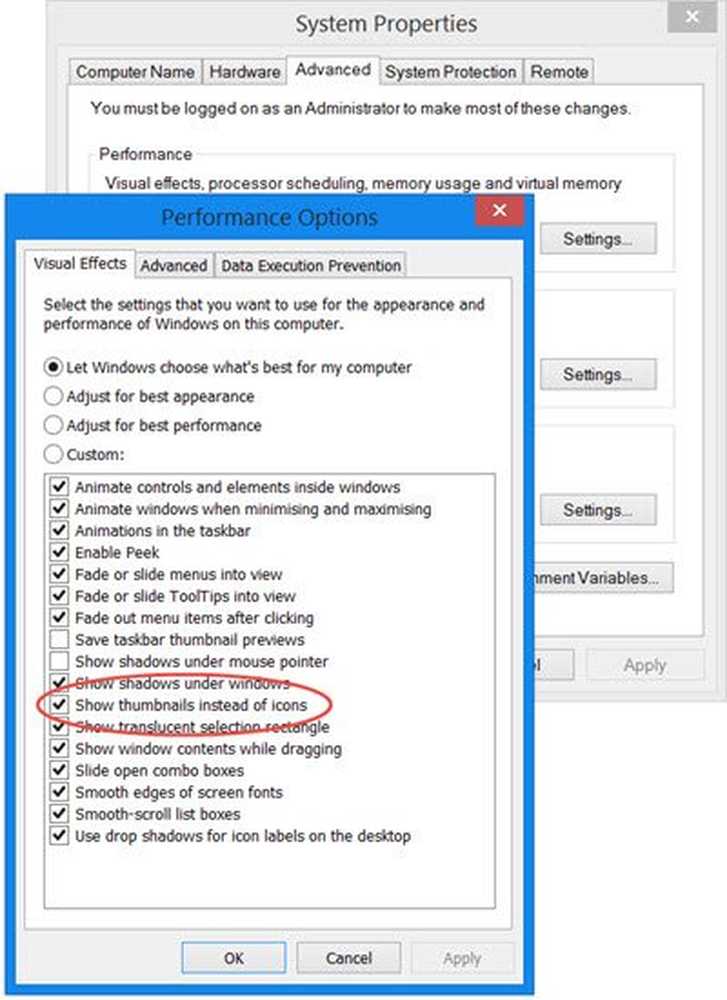
Du kan bli pålagt å starte exploreren på nytt.
Når du har gjort dette, vil du kunne se miniatyrbildefremvisninger for bilder, videoer og andre filtyper i Filutforsker i Windows 10 / 8.1.
I et beslektet notat visste du at Explorer Thumbnails tilbyr fire grensealternativer, nemlig. Ingen kantlinje, Rett kantlinje, Foto grense og Skygge grense. Se hvordan du kan endre Thumbnail Preview Border i Windows.